Konfigurowanie asystenta
Skonfiguruj asystenta, aby pomóc sprzedawcom w śledzeniu ich codziennych działań i komunikacji za pośrednictwem zbioru kart wyników analiz, które umożliwiają wykonywanie działań.
Wymagania dotyczące licencji i ról
| Typ wymagania | Musisz mieć |
|---|---|
| Licencja | Dynamics 365 Sales Premium lub Dynamics 365 Sales Enterprise Więcej informacji: Ceny aplikacji Dynamics 365 Sales |
| Role zabezpieczeń | Administrator systemu Więcej informacji: Predefiniowana role zabezpieczeń dla Sales |
Konfigurowanie asystenta standardowego i premium
Asystent w Dynamics 365 Sales pomaga sprzedawcom w śledzeniu codziennych akcji i komunikacji za pośrednictwem zbioru kart z informacjami o akcji.
Asystent jest dostępny w dwóch formach:
Asystent (standard): Ta funkcja jest dostępna z Dynamics 365 Sales Enterprise. Asystent jest dostępny z zestawem standardowych kart. Jako Administrator możesz skonfigurować, które karty wyników analiz będą prezentowane użytkownikom, aby pomóc im w realizacji zadań z danego dnia. Niektóre karty wyników analiz są domyślnie włączone; może włączać, wyłączać lub dostosowywać te karty standardowe. Aby skonfigurować standardowego asystenta, zobacz Asystent standardowy.
Asystent (premium): Asystent premium jest dostępny w sprzedaży z licencją Dynamics 365 Sales Premium. Korzystając z funkcji Asystenta Premium, możesz korzystać z Power Automate bezpośrednio z Assistant Studio w celu tworzenia niestandardowych kart wyników analiz, dostosowanych do potrzeb zespołu. Aby skonfigurować asystenta premium, zobacz Asystent premium.
Asystent standardowy
Wymagania wstępne
Przypisz uprawnienia użytkownika, aby udzielić dostępu do funkcji Asystenta. Uprawnienia wymagane do uzyskania dostępu do funkcji wersji Sales Premium są automatycznie włączone dla wszystkich dostosowanych ról zabezpieczeń, ale są one na początku wyłączone dla wszystkich ról niestandardowych. Po włączeniu dowolnych funkcji programu Sales Premium należy sprawdzić ustawienia wymienione w poniższej tabeli, aby upewnić się, że użytkownicy mogą uzyskać dostęp do tych funkcji, a także upewnić się, że inne funkcje nie działają z powodu kaskadowego uprawnienia związanego z tymi funkcjami.
| Uprawnienie | Karta ról zabezpieczeń | Opis i wymagania |
|---|---|---|
| Karta akcji | Rekordy podstawowe | Daje możliwość przeglądania kart wyników analiz generowanych przez Asystenta i interakcji z nimi. Ostrzeżenie: Jeżeli Asystent jest włączony, wszyscy użytkownicy muszą posiadać rolę z dostępem do odczytu dla tego przywileju. Z powodu kaskadowego dostępu użytkowników bez tego uprawnienia po włączeniu asystenta dostęp do wielu funkcji sprzedaży usługi Dynamics 365 Sales traci dostęp. |
| Ustawienia użytkownika karty akcji | Rekordy podstawowe | Daje możliwość przeglądania i zmieniania preferencji użytkownika dla kart wyników analiz, które są generowane przez Asystenta. Ostrzeżenie: Jeżeli Asystent jest włączony, wszyscy użytkownicy muszą posiadać rolę z dostępem do odczytu dla tego przywileju. Z powodu kaskadowego dostępu użytkowników bez tego uprawnienia po włączeniu asystenta dostęp do wielu funkcji sprzedaży usługi Dynamics 365 Sales traci dostęp. |
Więcej informacji: Role zabezpieczeń i uprawnienia
Konfigurowanie standardowych kart wyników analiz i zarządzanie nimi
Na mapie witryny ustawień szczegółowe informacje sprzedaży w obszarze Asystent studio wybierz Karty wyników analiz.
Wykonaj następujące akcje zgodnie z wymaganiami:
Aby włączyć (aktywować) karty wiedzy, wybierz zacieniowane karty, a następnie wybierz Włącz karty.
W tym przykładzie zostaną wybrane karty Ostatnie spotkania (Exchange) i Otwarte wiadomości e-mail.
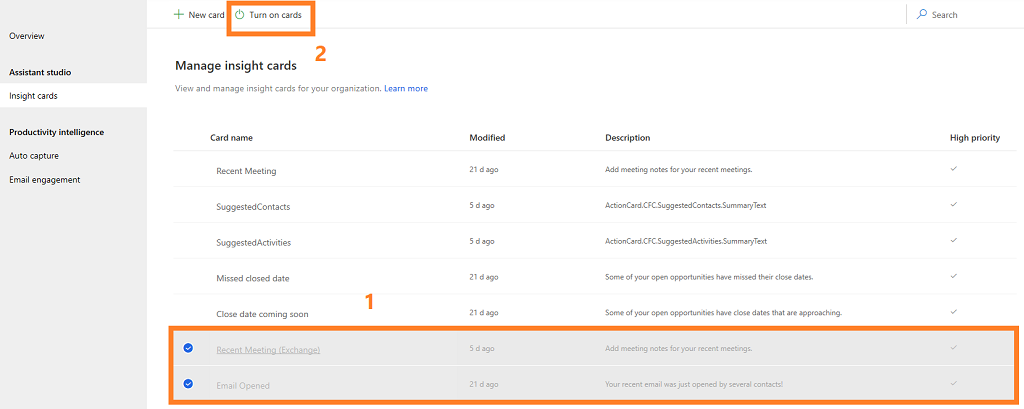
Więcej informacji: Wyłączanie lub włączanie kart analizAby wyłączyć (dezaktywować) karty wiedzy, wybierz zacieniowane karty, które są włączone, a następnie wybierz Wyłącz karty.
W tym przykładzie zostaną wybrane karty SuggestedContacts i Nadchodzące pakiety testowe.
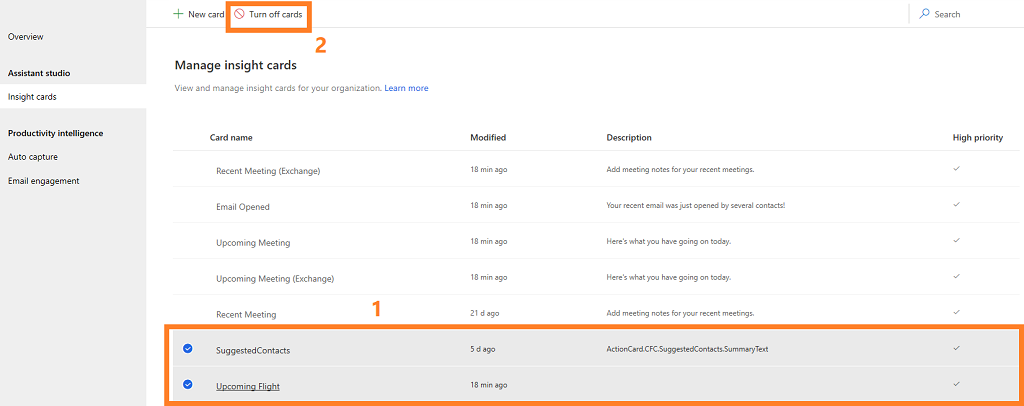
Aby wyświetlić podgląd karty, uzyskać o niej więcej szczegółowych informacji, na przykład opis i godzinę ostatniej modyfikacji, albo włączyć ją lub wyłączyć, wybierz kartę.
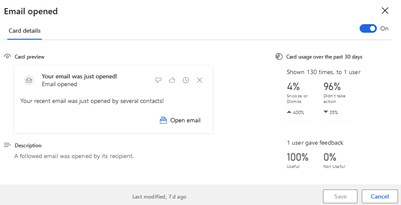
Sprzedawcy mogą również ustawiać własne osobiste preferencje dla kart wyników analiz. Nie mogą dodawać kart, które są tu wyłączone, ale mogą wyłączyć włączone karty, jeśli nie będą dla nich użyteczne. Mogą także zmieniać ustawienia konfiguracji dla tych kart, które mają, choć Twoje ustawienia zostaną ustawieniami domyślnymi. Więcej informacji: Wyłączanie lub włączanie kart analiz
Asystent premium
Asystent premium, który jest częścią licencji Sales Premium, oferuje zaawansowane funkcje, takie jak:
- Tworzenie niestandardowych kart wyników analiz.
- Priorytetyzowanie poszczególnych kart.
- Przypisywanie kart do użytkowników według ról.
- Włączanie lub wyłączanie kart wyników analiz.
- Edytowanie przepływu karty wyników analiz.
- Wyświetlanie metryk użycia karty.
Uwaga
Użytkownik może tworzyć karty niestandardowe nie tylko w programie Assistant Studio, ale również bezpośrednio korzystając z rozwiązania. Więcej informacji: Tworzenie kart niestandardowych w Asystencie
Sprawdź, czy włączono i skonfigurowano funkcje usługi Sales dla wersji Premium
Przejdź do Zmień obszar w lewym dolnym rogu strony i wybierz Ustawienia Sales Insights.
Na mapie witryny w obszarze Asystent studio wybierz pozycję Strona domowa.
Na karcie Strona główna (na stronie Studio asystenta) można wykonywać akcje zgodnie z opisem w poniższej tabeli.
telefonu Podpis 1 Twórz karty niestandardowo utworzone dla Twojej organizacji przy użyciu Power Automate. Więcej informacji: Tworzenie niestandardowych kart wyników analiz 2 Szybko przeglądaj karty przy użyciu kart, aby wyświetlić te, które są najbardziej popularne, były niedawno używane, mają najwyższy priorytet i są tworzone przez organizację. Możesz również wybrać karty oraz w razie potrzeby włączyć lub wyłączyć tę usługę. Więcej informacji: Włączanie lub wyłączanie kart 3 Tabela ze szczegółami karty wyświetla karty, które są dostępne w danej organizacji. Więcej informacji: Edytuj karty wyników analiz 4 Wyszukuj karty, które mają zostać wyświetlone lub którymi chcesz zarządzać. Wybierz rola zabezpieczeń, aby odfiltrować wyświetlane karty. Więcej informacji: Włączanie lub wyłączanie kart dla rola zabezpieczeń
Wyłącz zajawki
Aktualizacje w Sales Insights są wyświetlane dla sprzedawców jako zajawki w asystencie. Domyślnie zajawki są włączone w organizacji. Jeśli jednak nie chcesz wyświetlać plików, możesz je wyłączyć. Aby wyłączyć, wykonaj następujące kroki:
Zaloguj się do aplikacji centrum Dynamics 365 Sales i przejdź do pozycji Zmień obszar>Ustawienia aplikacji Sales Insights.
Na mapie witryny wybierz Omówienie.
W sekcji Zajawki wyłącz przełącznik.
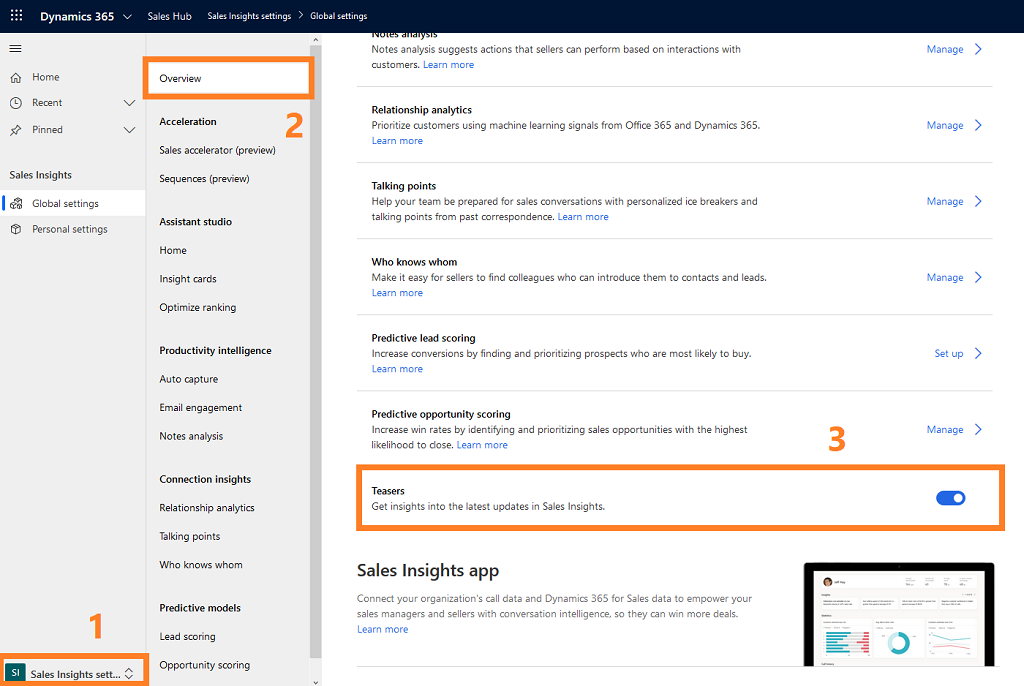
Zajawki zostaną wyłączone w organizacji.
Nie możesz znaleźć opcji w swojej aplikacji?
Istnieją trzy możliwości:
- Nie masz wymaganej licencji ani roli. Zapoznaj się z sekcją Wymagania dotyczące licencji i ról w górnej części tej strony.
- Administrator nie włączył tej funkcji.
- Organizacja używa niestandardowej aplikacji. Skontaktuj się z administratorem, aby poznać dokładne kroki. Kroki opisane w tym artykule są specyficzne dla gotowej aplikacjach Centrum sprzedaży lub Sales Professional.
Informacje pokrewne
Wprowadzenie do administrowania Sales Insights
Twórz karty wyników analiz
Edytuj karty wyników analiz
Optymalizacja klasyfikacji kart wyników analiz
Utwórz karty niestandardowe w Asystencie
Asystent, często zadawane pytania
Informacje o zachowaniu poufności informacji w Sales Insights